ينقل البريد الإضافي الرسائل ذات الأولوية المنخفضة من علبة الوارد حتى تتمكن من فحص الرسائل المهمة بسهولة. تحلّل ميزة البريد الإضافي عاداتك في معالجة البريد الإلكتروني، ويحدد الرسائل التي كنت على الأرجح ستتجاهلها بالاستناد إلى سلوكك السابق. تنقل بعد ذلك هذه الرسائل إلى مجلد باسم "بريد إضافي"، حيث يمكنك مراجعتها لاحقاً.
هام: لاستخدام البريد الإضافي، ستحتاج إلى:
-
حساب بريد إلكتروني على خادم Exchange.
-
Microsoft 365.
البحث عن مجلد البريد الإضافي
-
في Outlook for Mac ، في الجزء الأيمن، حدد حساب Exchange الخاص بك. قد تتم تسميتها باسم مؤسستك، على سبيل المثال، Contoso.
-
حدد مجلد البريد الإضافي لمشاهدة رسائلك.
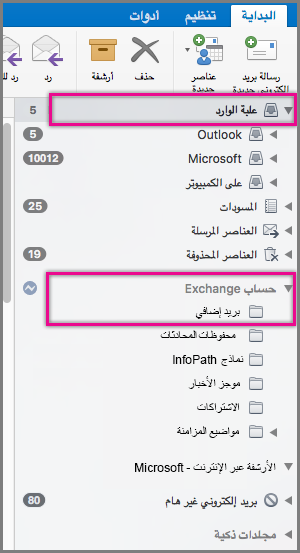
إذا لم تتمكن من رؤية البريد الإضافي في قائمة المجلدات، فقد يعود سبب ذلك إلى عدم تشغيل البريد الإضافي. راجع تشغيل البريد الإضافي للحصول على الإرشادات.
تشغيل البريد الإضافي
إعداد تشغيل البريد الإضافي وإيقاف تشغيله في Microsoft 365 ، لذلك ستحتاج إلى تسجيل الدخول إلى Outlook على الويب باستخدام حساب العمل أو المؤسسة التعليمية.
-
في Outlook على الويب ، انقر فوق إعدادات

-
في الجزء الأيمن، ضمن خيارات، انقر فوق البريد > المعالجة التلقائية > البريد الإضافي.
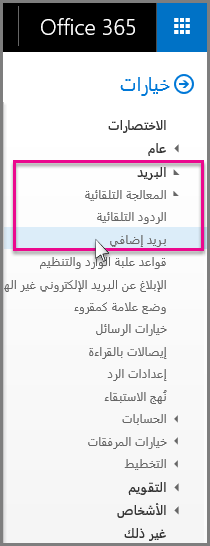
-
في الجزء الأيمن، ضمن بريد إضافي، حدد فصل العناصر المحددة ك بريد إضافي، ثم انقر فوق حفظ.
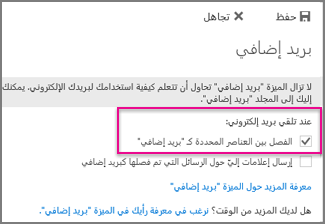
إيقاف تشغيل البريد الإضافي
-
في Outlook على الويب ، انقر فوق إعدادات

-
في الجزء الأيمن، ضمن خيارات، انقر فوق البريد > المعالجة التلقائية > البريد الإضافي.
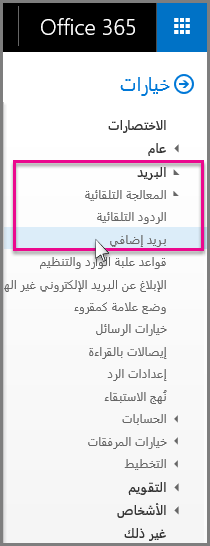
-
في الجزء الأيمن، ضمن بريد إضافي، قم بإلغاء تحديد خانة الاختيار بجوار فصل العناصر المحددة ك بريد إضافي، ثم انقر فوق حفظ.
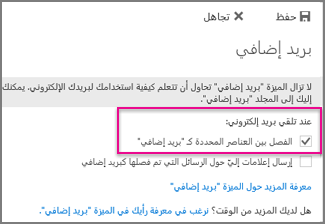
مساعدة البريد الإضافي في التعرّف على تفضيلاتك بشكل أسرع
تتم تصفية رسائل البريد الإضافي والبريد الإلكتروني غير الهام قبل وصولها إلى علبة الوارد. يتم نقل الرسائل التي تم تحديدها على أنها بريد إلكتروني غير هام محتمل تلقائيا إلى مجلد البريد الإلكتروني غير الهام، ويتم تعطيل أي محتوى يحتمل أن يكون خطرا، على سبيل المثال، الارتباطات أو البرامج المرفقة. ثم يعالج Outlook القواعد، إذا كان لديك أي إعداد. لمزيد من المعلومات حول القواعد، راجع إنشاء قاعدة في Outlook for Mac.
تالياً، تقوم ميزة البريد الإضافي بتحليل الرسائل المتبقية وتصفية أنواع الرسائل التي تتجاهلها عادة أو لا تستجيب لها استناداً إلى سلوكك السابق.
لن يتم تحديد رسائل مرسلة من أشخاص معينين كبريد إضافي أبداً:
-
أنت
-
أي شخص في سلسلة الإدارة الخاصة بك، إذا كنت مستخدم أعمالMicrosoft 365.
-
تقاريرك المباشرة، إذا كنت مستخدم أعمالMicrosoft 365.
تعاين ميزة الفوضى جوانب مختلفة من الرسائل لفهم ما لا تقرأه عادة، على سبيل المثال:
-
المرسل
-
ما إذا كنت قد شاركت في المحادثة
-
ما إذا كنت المستلم الوحيد
-
الأهمية
مع تغير عاداتك في القراءة، يتعلم البريد الإضافي ويتكيف. قد يستغرق الأمر بضعة أيام للتكيف بشكل كامل مع تفضيلاتك، حيث يتعقب النظام اختياراتك ويستخدم المعلومات لتحديد رسائل مماثلة في المستقبل. ولكن يمكنك مساعدة البريد الإضافي في تعلم اختياراتك بشكل أسرع:
-
إذا رأيت رسالة تم إرسالها إلى مجلد البريد الإضافي عن طريق الخطأ، فحدد البريد الإلكتروني واسحبه إلى علبة الوارد أو مجلد آخر في علبة الوارد.
-
إذا رأيت بريدا إلكترونيا منخفض الأولوية في علبة الوارد، فحدده واسحبه إلى مجلد البريد الإضافي .










